笔记本麦克风没声音,小猪教您联想笔记本麦克风没声音怎么办
- 时间:2018年01月19日 11:59:38 来源:魔法猪系统重装大师官网 人气:12264
一些用户在晚上喜欢看看电影,听听歌之类的,而为了避免影响他人的休闲,就会选择戴上麦克风,但是会遇到麦克风没声音的情况,无论调到多大的音量,这该怎么去解决呢?一些用户会选择换一副麦克风,但是发现是徒劳的,为此,小编就给大家整理了麦克风没声音的解决方法。
有用户习惯在闲时使用笔记本的麦克风跟远方的人进行对话,但是,据反应,对方看到自己光张嘴不说话,听不到自己的声音,这是怎么回事呢?这样就不能够好好的聊天了,那么该怎么去解决呢?下面,小编就给大家带来了笔记本麦克风没声音的解决教程。
笔记本麦克风没声音
需要更新声卡驱动,
直接用驱动精灵、驱动人生等软件更新驱动程序
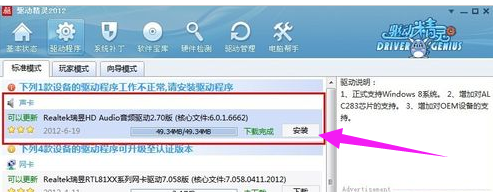
麦克风没声音载图1
只有安装最新的声卡驱动才会在控制面板显示诸如“音频管理器”之类的设置程序通道。
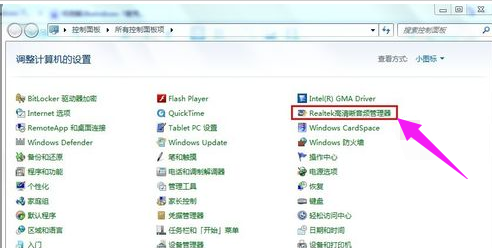
麦克风没声音载图2
方法二:
检查麦克风是否被设置为默认设备
单击“开始”菜单,单击“控制面板”项,单击“声音”项。
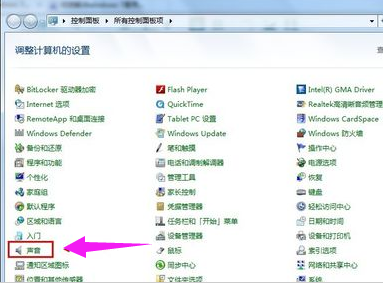
麦克风载图3
切换到“录制”选项卡,看看麦克风是否被设置为默认设备
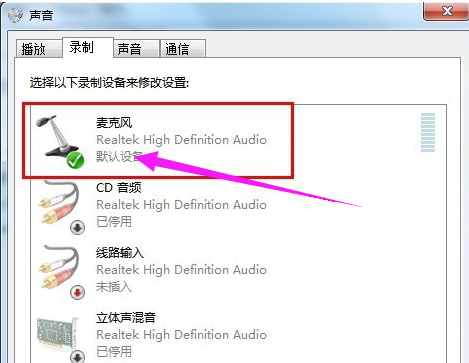
麦克风载图4
方法三:
正确设置麦克风
在任务栏的右下角右击小喇叭图标,弹出的快捷菜单选择“录音设备”。
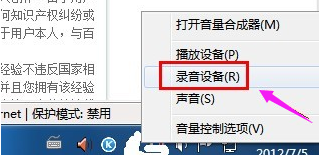
笔记本载图5
进入“声音”对话框,切换到“录制”选项卡,直接双击“麦克风”选项或鼠标右键单击“属性”命令。
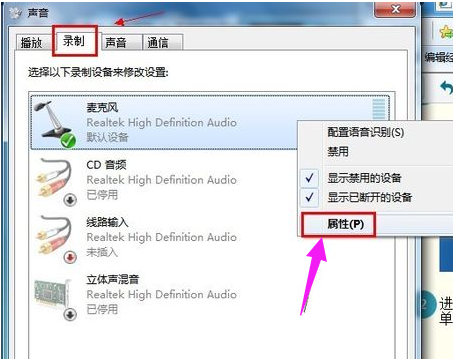
麦克风没声音载图6
切换到“级别”选项卡,将“麦克风”和“麦克风加强”的音量调大,单击“确定”按钮使设置生效

系统没声音载图7
方法四:
关闭麦克风声音效果
在“麦克风属性”窗口切换到“增强”选项卡,然后勾选“禁用所有声音效果”复选框,最后单击“确定”按钮保存修改。
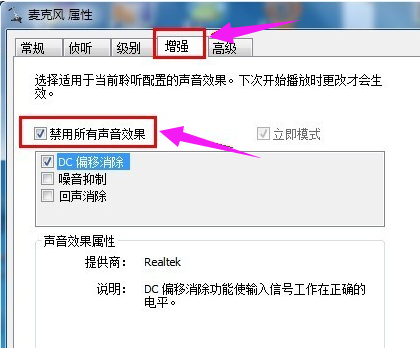
笔记本载图8
方法五:
在音频管理器中设置
进入“控制面板”,单击打开“音频管理器”。
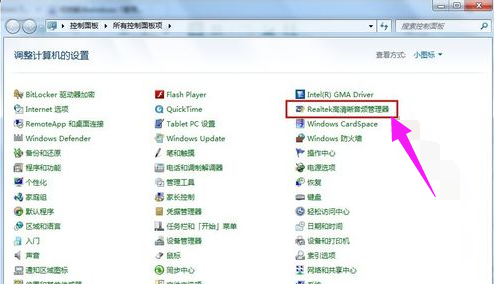
笔记本载图9
切换到“麦克风”标签,在“麦克风效果”选项下选择“噪音抑制”和“回声消除”功能。
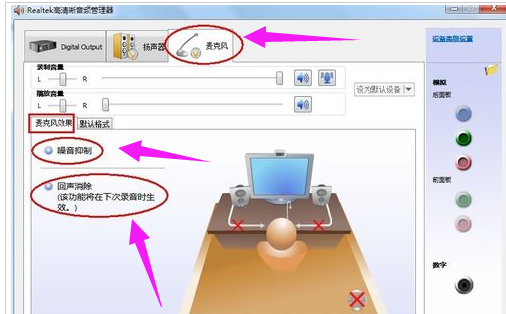
笔记本载图10
关于解决联想笔记本麦克风没声音的操作方法,小编就跟大家讲到这里了。
麦克风,笔记本,系统没声音,麦克风没声音








